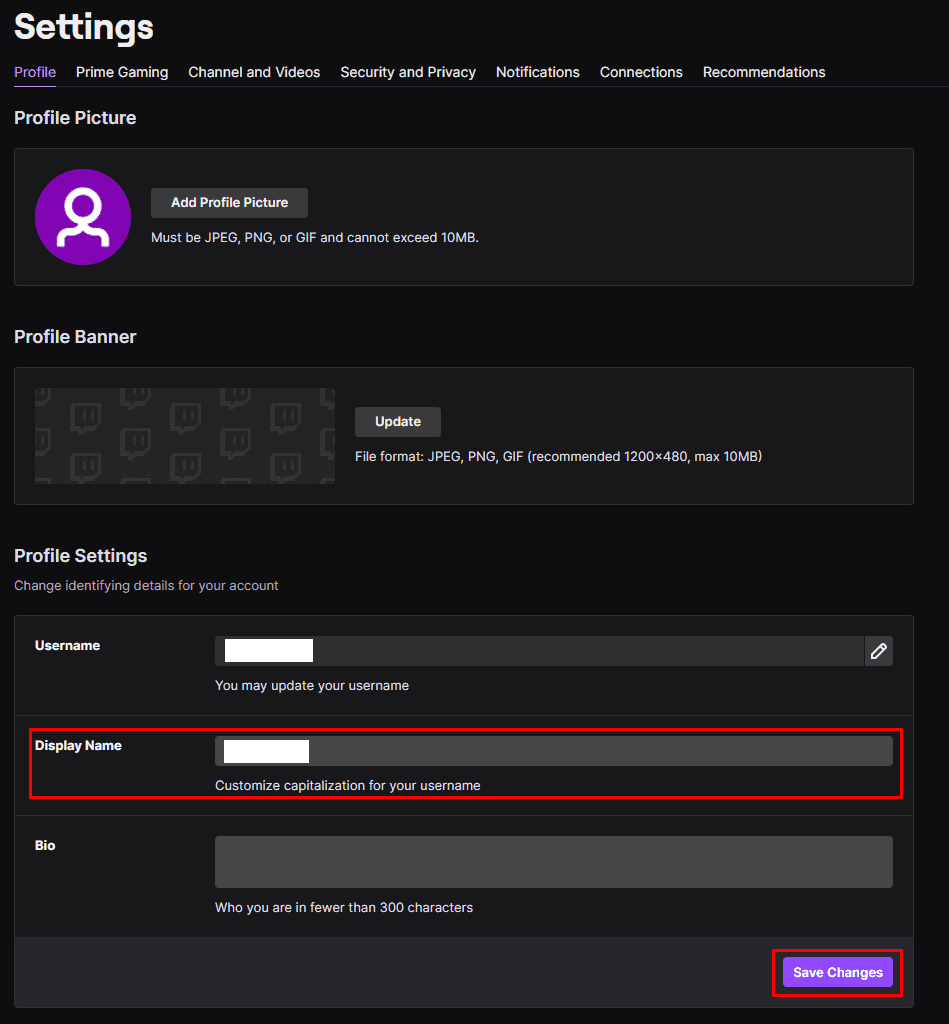Twitchでストリーマーとして制作し、それを生かしてフルタイムでストリーミングできるようになる場合は、自分で何らかのブランディングを行う必要があります。 ブランディングの一部は、正しい名前を見つけることです。 チャンネル名が比較的覚えやすく、言いやすい場合は、一般的にブランド認知度と口コミに役立ちます。 また、主にユーザー名を変更したくないため、ブランド名を少なくともある程度一意にすることも重要です。 どこにでも持っていきますが、検索時に他のアカウントを見つける可能性が低くなるためです。 あなたのもの。
しばらく前にTwitchアカウントを作成したが、今はアカウント名を実際に感じておらず、より良いアイデアがある場合は、新しいアカウントを作成できます。 ただし、Twitchを使用すると、表示名だけでなくアカウントのユーザー名も変更できます。 必ずしもやり直して視聴者を失うことなく、完全にブランドを変更できます 既に持っている。
ただし、ユーザー名を変更するためのいくつかのルールがあります。 ユーザー名は引き続き一意である必要があるため、他の人の名前を使用することはできません。 ユーザー名を変更すると、60日間は変更できなくなります。 さらに、古いユーザー名はリサイクルされる前に少なくとも6か月間保持され、他のユーザーが選択できるようになります。 この6か月間は、古いユーザー名に戻すことはできません。元に戻すことができるのは、リサイクルされた後のみです。
ユーザー名を変更する方法
ユーザー名を変更するには、アカウント設定に移動する必要があります。 これを行うには、右上隅にあるプロフィール写真をクリックしてから、[設定]をクリックします。
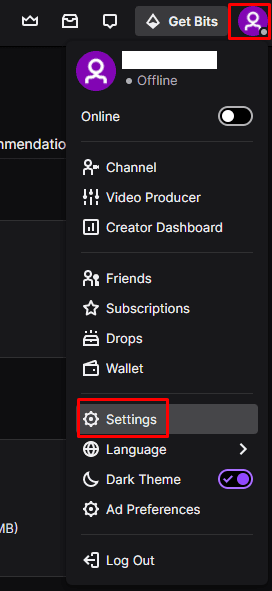
設定のデフォルトの「プロファイル」タブで、「ユーザー名」ボックスの右側にある鉛筆アイコンをクリックして、ユーザー名を変更できるようにします。 新しいユーザー名を入力できるポップアップボックスが表示されます。 ユーザー名は4〜25文字で、一意である必要があります。 ポップアップの下部に、新しいチャネルURLがどのようになるかが表示されます。 ユーザー名とURLに問題がなければ、[更新]をクリックしてすぐに変更を適用します。
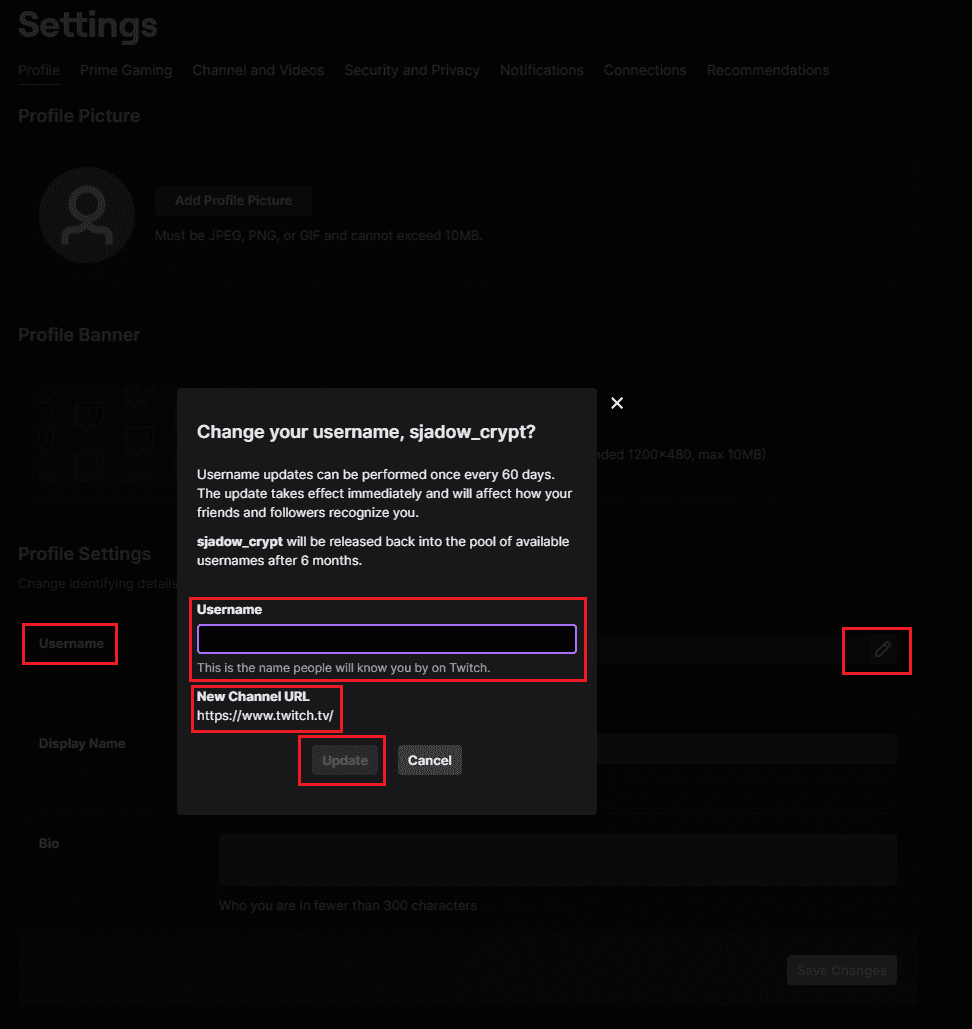
表示名はチャットに表示される名前で、チャンネルページの上部に表示されます。ここで、必要に応じてユーザー名の大文字と小文字を設定できます。 必要に応じて、表示名をユーザー名とは完全に異なるものに変更することもできます。これは、確立されたブランド名がすでにユーザー名として使用されている場合に理想的です。
表示名を変更するには、[表示名]テキストボックスに目的の表示名を入力し、[変更を保存]をクリックします。